portal页面自动弹出原理
portal认证时无法推送portal认证页面问题的解决办法

问题描述:Portal网页认证时认证页面无法弹出;解决方案:1.页面提示“portal server获取不到设备信息或者没有回应req_info报文”时,请参考百度文库“portal server获取不到设备信息或者没有回应req_info报文时的解决办法”;2.浏览器的HTTP报文头不符合规范时会导致portal页面无法弹出,表现为部分终端正常,部分终端弹出空白页面,对于v7版本iMC需要将如下选项改成“否”对于V5版本iMC需要修改配置文件iMC\portal\conf\portal.properties解决,将如下参数修改为“false”即可;3.使用IE8有问题,使用其他浏览器没有问题;IE8浏览器本身有些问题,建议更换浏览器使用;4.确认认证终端是否可以ping通portal server服务器的IP地址;portal认证时,确认认证终端可以ping通服务器地址,否则页面无法弹出;5.确认jserver(plat与eia集中式部署)或者webserver(分布式部署)进程是否正常;6.确认中间网络防火墙有无放开对应的端口,portal页面认证时需要放通终端到iMC服务器的8080或者80端口;7.输入IP地址可以弹出,输入域名无法弹出portal页面,这是由于认证终端不能访问DNS服务器导致,在设备侧增加一条到NDS server的free-rule即可;8.确认设备侧配置的重定向URL是否正确,正确配置为:Portal server xx ip x.x.x.x key xxx url http://x.x.x.x:8080/portal附:portal认证典型配置iMC UAM结合WX 3010做无线portal认证并基于不同SSID/操作系统推送不同认证页面的典型配置一、组网需求:Portal网页认证方式简单,无需客户端,且适用于各种终端如PC、手机、pad等。
本案例介绍了无线AC结合iMC进行portal网页的认证方式,并且能够实现根据不同的SSID或者操作系统推送不同的认证页面,从而满足客户多样化的需求。
portal认证工作原理

portal认证工作原理
Portal认证是一种常用的身份认证方式,常常被用于学校、企业等机构内部网络环境,以保障安全性。
它的工作原理基于用户在登录
时提供的用户名和密码,通过验证服务器进行身份验证,从而确认用
户的身份,进而允许用户进入到内部网络环境中。
Portal认证的工作过程一般可以分为以下几个步骤:
1. 用户发起认证请求
用户打开浏览器,尝试访问内网资源时,会自动跳转至Portal认证页面。
在此页面中,用户需要输入用户名和密码以进行身份验证。
2. 认证服务器接收和验证用户信息
用户输入用户名和密码后,认证服务器会收到这些信息。
认证服务器
首先检查用户提交的信息是否合法及完整,在此过程中也包括了防止
用户试图进行非法的恶意操作。
如果用户名和密码正确,认证服务器
会向用户的电脑发送一个存储认证信息的cookie。
3. 路由器进行监测和重定向
用户的网络接入设备(一般为路由器)会接收到此认证信息,它对此
信息进行监测和路由重新定向。
在认证服务器发出认证成功的信号后,路由器将用户重定向到客户想要访问的资源。
4. 访问内部网络资源
认证成功后,用户就可以访问网络中的各种资源和服务,如文件、网
络打印机等。
Portal认证的工作原理为企业和学校网络环境的安全性和可靠性提供了有力的保障。
该认证方式简单操作,灵活方便,且用户信息可
以进行更明细的管理和控制。
可以使得机构内部的网络管理更加安全,也方便了用户进行正常的网络使用。
captiveportal原理
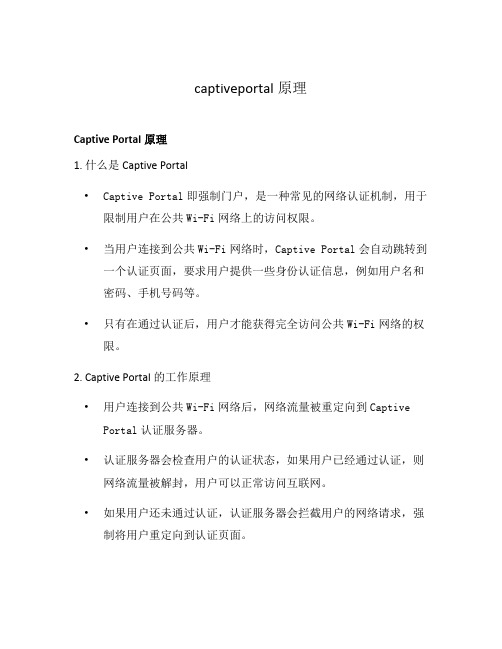
captiveportal原理Captive Portal原理1. 什么是Captive Portal•Captive Portal即强制门户,是一种常见的网络认证机制,用于限制用户在公共Wi-Fi网络上的访问权限。
•当用户连接到公共Wi-Fi网络时,Captive Portal会自动跳转到一个认证页面,要求用户提供一些身份认证信息,例如用户名和密码、手机号码等。
•只有在通过认证后,用户才能获得完全访问公共Wi-Fi网络的权限。
2. Captive Portal的工作原理•用户连接到公共Wi-Fi网络后,网络流量被重定向到Captive Portal认证服务器。
•认证服务器会检查用户的认证状态,如果用户已经通过认证,则网络流量被解封,用户可以正常访问互联网。
•如果用户还未通过认证,认证服务器会拦截用户的网络请求,强制将用户重定向到认证页面。
•用户在认证页面上提供必要的身份认证信息,认证服务器验证用户的信息。
•如果用户的信息是有效的,认证服务器会解封用户的网络流量,用户可以正常访问互联网。
•如果用户的信息无效或者认证服务器无法连接到认证服务器,用户将无法通过认证,访问互联网的权限将被限制。
3. 部署Captive Portal的要点•部署Captive Portal需要以下几个要点:–路由器或者无线接入点需要配置适当的重定向规则,将所有网络流量重定向到Captive Portal认证服务器。
–认证服务器需要能够接收和处理用户的认证请求,并验证用户的身份认证信息。
–认证服务器还需要与用户认证信息的存储系统进行交互,以验证用户的信息的准确性。
–认证服务器需要能够解封用户的网络流量,允许用户访问互联网。
–认证服务器需要能够管理并记录用户的认证状态,以便在用户重新认证时,能够迅速恢复用户的网络访问权限。
4. Captive Portal的应用场景•Captive Portal广泛应用于公共场所的Wi-Fi网络:–酒店、咖啡馆、机场等公共场所的无线网络通常需要对用户进行认证,限制访问权限。
苹果手机 wifi 图标无法点亮的原因及portal 弹出慢问题的说明

苹果手机wifi 图标无法点亮的原因及portal 弹出慢问题的说明【正常iOS 系统点亮WiFi 图标过程】1、连上WiFi 后iOS 会自动发起探测帧:/hotspot-detect.html2、首先DNS 解析该域名,然后自动发送一个HTTP/1.0 的探测帧请求到/hotspot-detect.html3、终端接收到苹果服务器探测回应,如果回应报文头部为success,那么认为网络是通的,同时,状态栏的WIFI 图标出现,流程结束。
【正常iOS 系统自动弹出portal 流程】1、连上WiFi 后iOS 会自动发起探测帧:/hotspot-detect.html2、首先DNS 解析该域名,然后自动发送一个HTTP/1.0 的探测帧请求到/hotspot-detect.html3、接收到探测回应(由控制器使用苹果服务器IP 给终端回复),如果回应报文头部不是success,则不点亮WiFi 图标,认为有Captive Web Portal(CWP)存在。
4、如果有CWP 存在,iOS 就会自动打开一个页面,在这个页面中再请求一次/hotspot-detect.html,这一次使用的是HTTP/1.1。
5、此时我们控制器会使用苹果服务器IP 给终端回复一个302 moved temporarily 跳转到。
6、此时便进入到portal 页面及认证流程并点亮WiFi 图标,流程结束。
【部分iOS WiFi 图标无法点亮、portal 页面弹出缓慢原因】目前出现的苹果终端WiFi 图标无法点亮、portal 页面弹出缓慢的问题,从问题终端抓包分析,该终端在走到正常流程第三步后,没有再继续下面的流程,发HTTP/1.1 的GET 包。
(也没有发其他数据包,除了探测网关欺骗的ARP 包外),一直等到几十秒或几分钟后,才开始继续接下来的流程。
从上面问题终端的数据包截图可以看到,终端在19:26:03 收到HTTP/1.0 200 ok 包之后,一直等到19:26:47 才发出HTTP/1.1 GET 包,才开始继续后面的流程。
portal技术原理解析

portal技术原理解析(Common Portlet Repository)一。
在看这篇文章之前你可能需要以下知1.RequestDispatcher.forward()方法RequestDispatcher接口所定义的forward()方法可以将HTTP请求转送给其他Web资源(例如Servlet、JSP或HTML)进行处理,并产生HTTP回应。
调用forward()方法时必须注意下列三点:*在HTTP回应被“确认”(committed)以前才能调用forward()方法(这里的“确认”是指将HTTP回应的内容主体送回用户端),否则将拋出IllegalStateException异常。
*调用forward()方法后,原先存放在HttpResponse对象中的内容将会自动被清除*request.getRequestDispatcher(url).include(request, response)就是转向指定url的意思2.RequestDispatcher.include()方法RequestDispatcher接口的include()方法与forward()方法非常类似,惟一的不同在于:利用include()方法将HTTP请求转送给其他Servlet后,被调用的Servlet虽然可以处理这个HTTP 请求,但是最后的主导权仍然是在原来的Servlet。
换言之,被调用的Servlet如果产生任何HTTP回应,将会并入原来的HttpResponse对象。
mon Portlet Repository是一个资源库,他包含了很多模块,可以提供个用户选择。
每一个Common Portlet Repository中的模块都由Portlet Deployment Discriptor来定义。
而用户的选择将会由Personal Portal Config这个文件来保存。
在用户下次登录时,系统自动读取Portlet ID ,提取信息显示用户的界面。
Portal实现原理

Portal实现原理关键字: WebworkPortal实现原理1.Portal用例读者可以在下面三个网站上注册自己的用户,体会Portal的功能。
My MSN的功能最灵活强大,用户可以任意拖放操作栏目(column)和内容版块(content)的位置和个数。
My Liferay只能选择固定的栏目(column)布局,但可以在本栏目(column)内移动内容版块(content)的位置。
My Yahoo只能选择固定的栏目(column)布局,而且不能移动内容版块(content)的位置。
Portal的结构分为三层。
(1) Page(2) Column,或者称为Pane(3) Content,或者称为Portlet我们来看看Portal的整个操作流程。
(1) 每个Column的下方都有一个[Add Content]按钮,让用户选择加入自己喜欢的内容。
从这里,我们知道,Portal系统里面有一个公用的Common Portlet Repository,供用户选用。
JSR168 Portlet规范里面定义了Portlet Deployment Discriptor。
Common Portlet Repository以这个Portlet Deployment Discriptor的格式存放。
开源项目JetSpeed的XReg文件用来存放Common Portlet Repository的定义。
(2) 加入Content之后,用户的Page和Column里面就多了这个Content。
下次用户登陆的时候,就会看到自己订制的Portal版面。
从这里,可以看出,Portal系统会纪录用户的个人Portal配置信息– User Portal Config。
开源项目JetSpeed的PSML文件用来存放User Portal Config的定义。
------- 综上。
Add Content的整个流程为:Common Portlet Repository --> Add Content --> Personal Portal ConfigDisplay Portal的整个流程为:从Personal Portal Config读取用户配置的Portlet ID --> 根据Portlet ID,从Common Portlet Repository查找详细的Portlet定义 --> 根据这个详细的Portlet定义显示这个Portlet。
电脑弹窗的原理

电脑弹窗的原理
电脑弹窗通常指的是计算机上弹出的窗口,这可能是操作系统、应用程序或者网页浏览器等产生的。
弹窗的原理可以根据弹窗的类型和来源有所不同。
以下是几种常见的电脑弹窗原理:
1.操作系统级弹窗:
•操作系统可以在用户进行某些操作时产生弹窗,例如系统提示、错误信息、更新通知等。
•操作系统通过调用相关的系统API 来创建和显示弹窗。
2.应用程序级弹窗:
•应用程序可以在运行时产生弹窗,用于向用户展示信息、进行交互等。
•应用程序通过调用图形用户界面(GUI)库或框架提供的API 来创建和显示弹窗。
3.网页浏览器弹窗:
•网页浏览器可以通过JavaScript 脚本产生弹窗,用于实现各种交互效果或显示提示信息。
•常见的浏览器弹窗包括alert、confirm、prompt等。
4.广告弹窗:
•一些恶意软件或不良网站可能通过弹窗显示广告或欺骗用户。
•这些弹窗可能是通过浏览器漏洞、恶意脚本等手段产生的。
5.用户触发弹窗:
•用户在与计算机交互时,可能会触发一些弹窗,例如点击图标、按钮或执行某个特定的操作。
•弹窗的触发可以是用户主动操作的结果。
弹窗的显示原理通常涉及到图形用户界面(GUI)编程、操作系统调用、浏览器脚本执行等方面。
在创建弹窗时,程序通常会调用相应的API 或方法,操作系统或应用程序负责显示弹窗,并处理用户的交互。
值得注意的是,过度或滥用弹窗可能会对用户体验产生负面影响,因此在设计和实现中需要谨慎使用。
imc portal页面无法自动弹出portal设置

出现这种问题主要是设备配置问题,参考如下命令。
captive-bypass enablecaptive-bypass enable命令用来开启Portal被动Web认证功能。
undo captive-bypass enable命令用来关闭Portal被动Web认证功能。
【命令】captive-bypass [ android | ios [ optimize ] ] enableundo captive-bypass [ android | ios [ optimize ] ] enable【缺省情况】Portal被动Web认证功能处于关闭状态,即iOS系统和部分Android系统的用户接入已开启Portal认证的网络后会自动弹出Portal认证页面。
【视图】Portal Web服务器视图【缺省用户角色】network-admin【参数】android:开启Android用户Portal被动Web认证功能。
ios:开启iOS用户Portal被动Web认证功能。
optimize:开启Portal被动Web认证的优化功能。
【使用指导】iOS系统或者部分Android系统的用户接入已开启Portal认证的网络后,设备会主动向这类用户终端推送Portal认证页面。
开启Portal被动Web认证功能后,仅在这类用户使用浏览器访问Internet时,设备才会为其推送Portal认证页面。
Portal被动Web认证优化功能仅针对iOS移动终端有效,当iOS移动终端接入网络后会自动弹出Portal认证页面,在不认证的情况下,按home键返回桌面时Wi-Fi连接不会断开。
可以多次执行本命令使多个参数生效。
若未指定任何参数,则表示对所有用户开启Portal被动Web认证功能。
【举例】# 开启Portal被动Web认证功能。
<Sysname> system-view[Sysname] portal web-server wbs[Sysname-portal-websvr-wbs] captive-bypass enable# 开启Portal被动Web认证优化功能。
- 1、下载文档前请自行甄别文档内容的完整性,平台不提供额外的编辑、内容补充、找答案等附加服务。
- 2、"仅部分预览"的文档,不可在线预览部分如存在完整性等问题,可反馈申请退款(可完整预览的文档不适用该条件!)。
- 3、如文档侵犯您的权益,请联系客服反馈,我们会尽快为您处理(人工客服工作时间:9:00-18:30)。
在WIFI的应用场景中,有个很典型的应用,叫做Captive Portal,也叫Captive Web Portal(CWP)。
大致流程是:
1.用户的移动设备(例如手机)接入WIFI。
2.打开任意网页。
3.得到一个类似Login的页面,需要用户填写一些信息,然后提交。
4.认证通过后,允许自由访问网络,否则无法上网。
电信、移动等运营商经常会推出一些市区里的WIFI,很多用的就是这种方式。
还有像机场等地。
有个典型的应用,就是杭州的ihangzhou。
iOS,还有Mac OS,都有个功能,当接入无线网络后,会自动检测网络是否通。
如果不通,则会自动弹出一个页面,让用户去登录。
Apple把这种功能叫做Captive Network Assistant(CNA)。
其原理如下:
1.发送一个HTTP/1.0的请求
到/library/test/success.html
2.接收一个回应,如果回应跟它预计的结果一致,那么认为网络是通的,就
不会自动弹出页面。
同时,状态栏的WIFI图标出现。
流程结束。
否则,
进入下一步。
3.如果收到的回应不是它想要的那个,它就认为有CWP存在。
4.如果有CWP存在,iOS就会自动打开一个页面,在这个页面中再请求一次
/library/test/success.html,这一次,使用的是HTTP/1.1。
5.然后就可以打开Login页面了。
在第2步中,如果有CWP存在,收到的回应通常是一个Login页面,这个和第5步收到的结果应该是一样的。
如果网络能,则可以收到下面的回应。
<!DOCTYPE HTML PUBLIC "-//W3C//DTD HTML
3.2//EN"><HTML><HEAD><TITLE>Success</TITLE></HEAD><BODY>Success</BODY ></HTML>
只是第2步中,iOS是如何判断的,不得而知。
不过只要保证收到上面的响应,则一定能通。
那么,第2步中如果没有收到响应,或是收到了非HTTP 200的响应又会如何呢?
根据我的测试,如果没收到响应,依然会弹出一个窗口。
不过,这不是一种正常的CWP状态。
非HTTP 200的情况,我只试了HTTP 302重定向。
在这种情况下,iOS不会自动弹出Login页面。
在上面的5步中,得到了一个Login页面,然后又会发生什么呢?
用户拿到Login页面后,应该填写一些信息,并且提交。
iOS会在用户提交后,立即发一边第1步中的请求,再次检测网络。
如果此时网络还是不通,iOS会自动断开当前的SSID。
不过这个行为好像有点不稳定,具体就不细说了。
网络通了后,在iOS上基本有2个现象。
一是右上角的“取消”按钮变成”完成“,或是自动关闭这个窗口,行为似乎不太一致。
最关键的是顶端状态栏WIFI 图标的出现。
从现象上看,只要WIFI图标不出来,iOS就不允许有流外出(部分特殊的除外)。
********** 副作用**********
iOS的这种行为,其实没给用户多少方便,却会带来不少麻烦。
我记得在iOS 4时,还可以选择是否启用auto-login。
不过iOS 6已经没有这个选项了。
理论上讲,这个功能最麻烦的就是要保证你所在的网络可以访问
/library/test/success.html。
如果仅仅是在公司内部网络,不允许访问外网,那么iOS就无法连接了。
【题外话】在iOS 5以前,只有open的SSID才会发test请求。
(open的SSID 指的是没有802.1X或PSK认证的)。
而从iOS 6开始,连上非open的网络也会发这个test了。
所以,在这种内网的情况下,需要防火墙开放的访问,或是WIFI AP可以支持避开CNA的检测。
我一直没在网上找到关于CNA的判断标准,不知道Apple搞这么个东西干吗。
********** 测试结果 **********
写完此文,心里一直痒痒的,想知道第2步究竟是怎么判断的。
于是立即动手测试。
我发现,只要响应页面中,<TITLE>的值是Success,大小写敏感,就可以欺骗iOS了。
测了iOS 6.0和Mac OS 10.7,结果都一样。
这下我心里释怀了。
不知道新版本会不会有变化。
该死的苹果。
